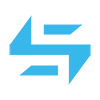Device and Features
目前测试来看,CPU+GPU的速度并没有双倍提升,不如单选GPU。
Open Shading Language:如果你用了OSL Script节点,则需要打开这个开关。注意,GPU不支持OSL,必须用CPU。
Tiles
Tiles Order:渲染方框的走向
Progressive Refine:渐进式渲染
CPU/GPU Tile X Size:渲染时网格的大小,并不会影响渲染速度。
Start Resolution:当开启渐进式渲染时,第一次出现的画面。
Draw Tile Border:开启CPU渲染时,会显示蓝色的渲染框。
BVH
BVH Type:
- Static,默认设置。 每当场景发生变化时,BVH 就被重新构建,结果是实时预览窗口的更新速度较慢,但完成渲染的速度会更快。 如果你在编辑材质,则应该选择此选项,因为如果选择了“动态” ,则材质的更改将不会强制更新预览窗口。
- Dynamic,如果场景发生变化,BVH 的一部分将被重新构建,因此实时预览更新更快。如果你正在移动物体或摄像机,这很有用,但是完成渲染更慢。
Use Spatial Splits:启用此选项后,构建 BVH 需要更长的时间,但渲染速度更快。
BVH Time Steps:这是一个优化设置,如果场景有运动模糊,开启此选项会加快渲染。数值越高,渲染越快,但是内存占用越高。
Use Embree:如果勾选此选项,渲染器将使用 Intel Embree 光线跟踪引擎。只在CPU模式起作用。
Threads
Auto-Detect Threads:自动检测线程,只在 CPU 模式起作用。 如果勾选此选项,Cycles 4D 将使用最大数量的线程来加速渲染。 如果你觉得电脑比较卡,可以手动选择线程的数量。
Integrator
Sampler Pattern:采样模式。Sobol可能会快一点,但是Correlated Multi Jitter的渲染质量更高(噪点更少)。
Light Sampling Threshold:低于该值的灯光采样不会被计算,从而加快渲染。但是,提高该值可能会增加噪点。
Clamp Direct/Clamp Indirect:该参数可以减少萤火虫现象。默认0表示禁用。
Integrator:
- Branched Path Tracing,不建议在GPU上使用该模式,GPU不适合这种算法,它可能会导致显卡驱动程序崩溃,建议配合CPU使用。
- Path Tracing,默认模式。
Seed:噪点种子值。默认0表示动态噪点,每一帧的噪点都是不一样的。其他数值例如1,表示固定噪点,每一帧的噪点都是一样的。
Samples:自动平方,例如数值4表示16个采样。
Simplify
AO Bounces:使用该参数可以减少渲染时间,可以设置光线反弹次数,用近似的环境光遮蔽代替真正的全局光照。只有在复杂场景中,才能看出明显差异。默认0表示禁用。某些情况下,将数值设为1可以显著提高渲染速度,代价是渲染质量降低还有噪点变多。你可以逐渐提高数值,找到一个平衡点。
Texture Limit:建议在节点面板控制。
Volume Sampling(Heterogeneous)
Volume Step Size/Volume Max Steps:渲染体积雾的时候会用到。
Subdivision
Subdivision Rate (Pixels):默认设置为5,表示1像素代表5个多边形。 可以在实时预览窗口中设置为不同的级别。 注意,该值越小,结果就越详细,但是会增加内存占用和渲染时间。
Max Subdivisions:为了防止过多的细分使用大量的内存,并增加渲染时间,此值可以设置最大细分数。
Light Paths & Ray Depth
Transparency:透明深度。如果场景中有很多玻璃杯,透过能看到黑色的杯子,则可以提高该数值。
Max Ray Bounces:最大光线反弹次数
Diffuse:漫射深度
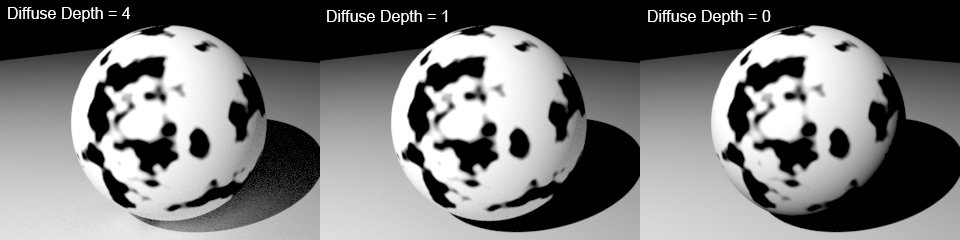
Glossy:反射深度
Transparent Shadows:默认勾选,可以将部分透明物体产生的阴影变为透明的,这在物理上是正确的。 如果未勾选,即使对象是透明的,阴影也不透明。
Reflective Caustics/Refractive Caustics:默认开启,表示焦散造成的光反射和折射。如果关闭,则可以减少萤火虫现象。
Filter Glossy:如果数值大于0,则将模糊处理光泽反射,从而减少噪点,也可以用来减少萤火虫现象。
Motion Blur
Motion Blur
Brute Force:Cycles 4D使用了一种智能算法,如果在场景中不能正常工作,可以开启这个开关。
Affect All Objects
Motion Steps:默认值是1,增加这个值会使运动模糊更加精确,但是会占用更多的内存。
Film
Exposure
Type:有3种抗锯齿滤镜,一般来说,Blackman Harris的效果最好,Box最差。
Filter Width:滤镜类型,该参数控制抗锯齿的强度。增加数值会导致渲染结果变柔和,降低数值渲染结果会变锐利。
Transparent Background:透明背景,勾选表示HDR背景将透明。
Roughness Threshold:粗糙度高于此值的透明物体将呈现为不透明。
Transparent Glass:
Curve Rendering
Curve Type:样条类型。Curve Segments,曲线,需要配合Curve Subdivision使用。Line Segments,直线。
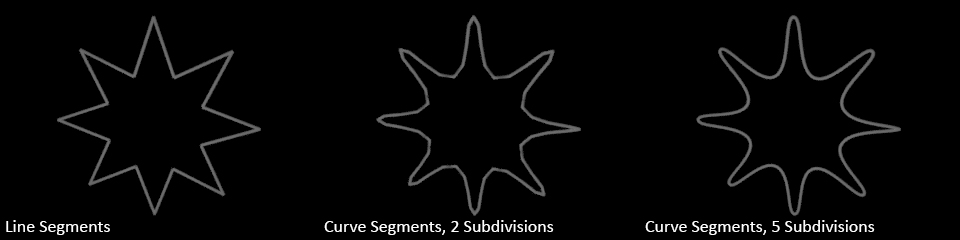
Curve Shape:Thick,厚的,呈现一个圆形轮廓,如果 cyCurve 标签中的厚度设置足够大,可以看到它是一个空心圆柱体。Ribbons,丝带,呈现扁平的带状形状。
Cull Back-faces:剔除背面,如果勾选,则相机视线范围外的区域不会渲染。
Curve Subdivision:见上
Curve Minimum Width, Curve Maximum Extension, Unaligned BVH
Denoising
降噪对静止的画面非常有效,但是在动画中使用会产生闪烁。为了减少这种情况,可以将Intergrator中的seed参数设置为固定值,例如1。注意,降噪效果在实时预览窗口不显示,只有在渲染输出时才会看到。
Denoising
OptiX AI Denoising:光线追踪智能降噪,只有在Device设置为OptiX时才可用。
Radius:采样的区域大小。增加该值会延长降噪时间,降噪效果更平滑,同时会丢失细节。
Feature Strength:增加该值,降噪结果更平滑,但会丢失细节。
Strength:这个参数控制相邻像素的权重。增加该值,降噪结果更平滑,但会丢失细节。
Relative Filter:勾选该参数有助于减少降噪带来的副作用,但会造成周围的边缘细节损失。
参考:http://manual.cycles4d.net/html/rendersettings.htm